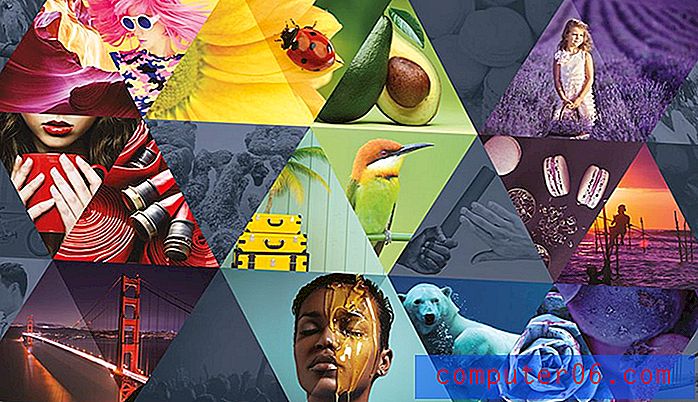Kako ispisati web stranicu na iPadu
Postavljanje pisača na računalo sa sustavom Windows ili Mac ponekad može biti gnjavaža, ali učenje kako ispisati web stranicu na iPadu mnogo je jednostavniji proces. IPad koristi značajku AirPrint koja omogućuje ispis na AirPrint kompatibilni pisač s minimalnom količinom pripreme.
AirPrint je uobičajena značajka na većini novijih bežičnih pisača, a čak ni ne trebate instalirati upravljački program za ispis da biste ga koristili. Vaš iPad i AirPrint pisač jednostavno moraju biti uključeni i povezani na istu bežičnu mrežu i moći ćete ispisivati stavke s vašeg iPada, poput web stranice.
Ispis sa Safarija na iPadu
Ovaj će vas vodič naučiti kako ispisati web stranicu na AirPrint pisaču izravno iz iPad-ovog web preglednika Safari. Ne morate ništa učiniti da biste iPad konfigurirali za upotrebu AirPrinta. Vaš iPad i pisač kompatibilan sa AirPrint jednostavno trebaju biti u istoj bežičnoj mreži. Ovdje možete saznati više o AirPrint-u.
Koraci u ovom članku napisani su na iPadu 2 pomoću iOS-a 7. Vaš zaslon i točne upute mogu se malo razlikovati ako koristite drugu verziju iOS-a.
Korak 1: Potvrdite da su vaš iPad i AirPrint pisač povezani u istoj bežičnoj mreži i da je pisač uključen.
2. korak: Otvorite preglednik Safari na vašem iPadu.

2. korak: Pregledajte web stranicu koju želite ispisati.
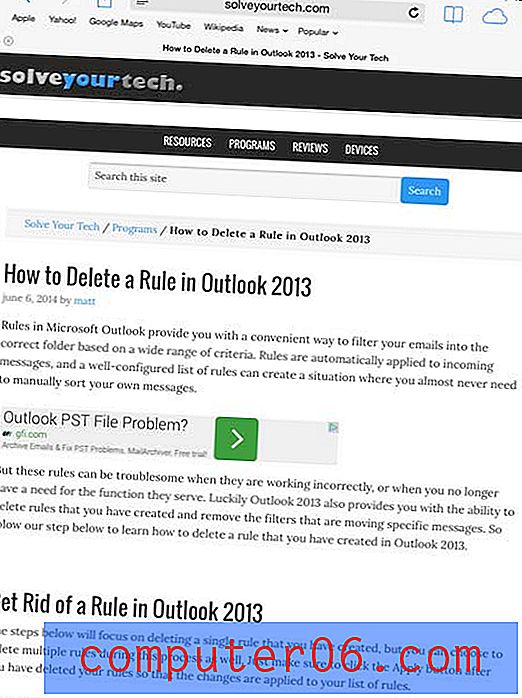
Korak 3: dodirnite ikonu dijeljenja u gornjem lijevom kutu zaslona. To je ikona koja izgleda poput pravokutnika sa strelicom prema gore.
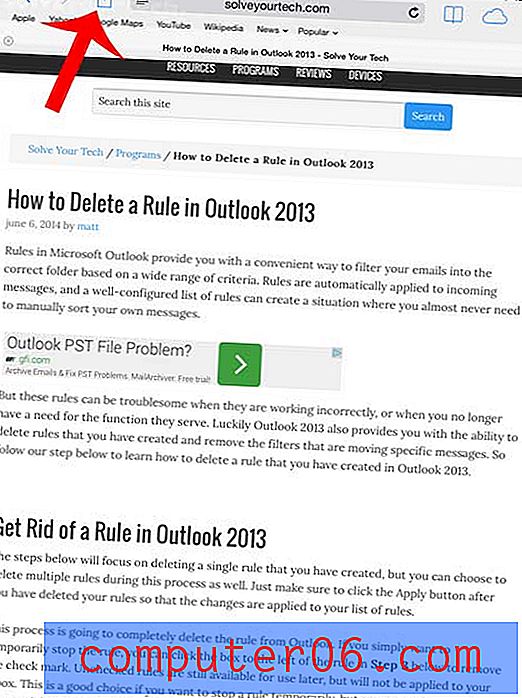
Korak 4: Dodirnite gumb Ispis .
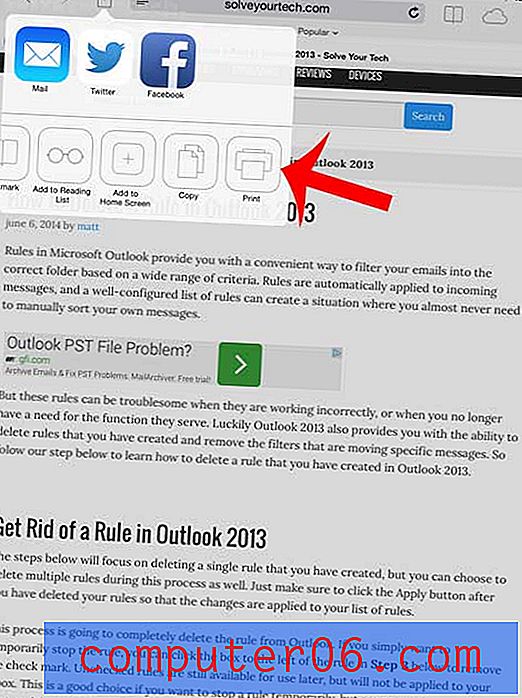
Korak 5: Dodirnite gumb Printer .
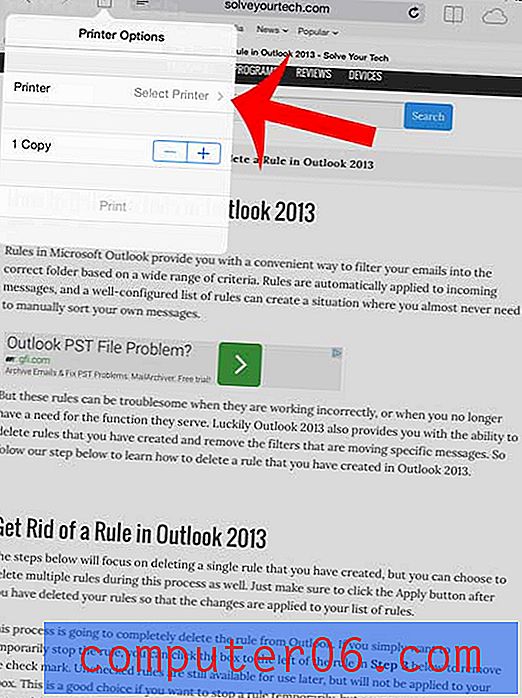
Korak 6: Odaberite svoj AirPrint pisač s popisa na ovom zaslonu. Imajte na umu da ako ne vidite svoj pisač na ovom popisu, pisač možda nije kompatibilan s AirPrintom ili možda nije spojen na istu bežičnu mrežu kao i vaš iPad. Možete pogledati ovaj popis da biste vidjeli je li vaš pisač kompatibilan s AirPrintom.
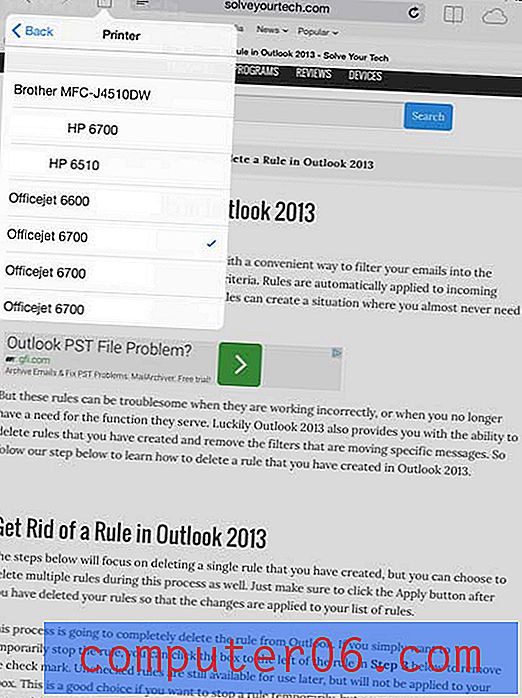
Korak 7: Dodirnite gumb Ispis .
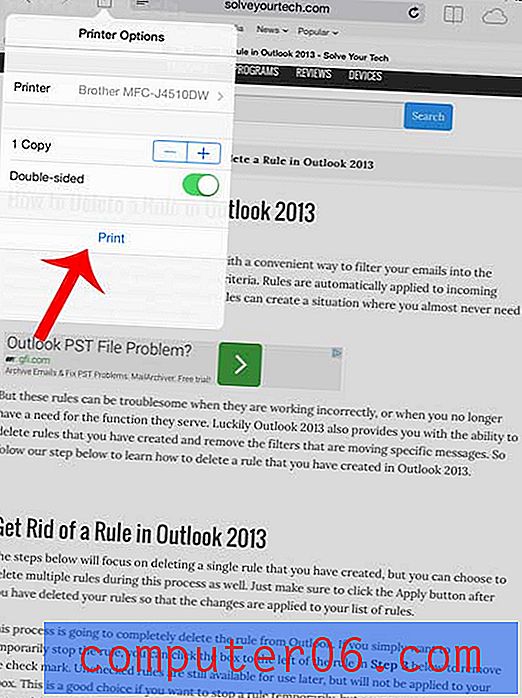
Tražite li pisač AirPrint? Pročitajte naš pregled popularnog Epson modela i provjerite je li to pravo rješenje za vas.